يعد Photoshop أفضل منصة موجودة لتحرير الصور، حيث أنه يحتوي على العديد من الأدوات التي تتيح لمستخدميه القيام بما يريدون (مثل إنشاء مخطط معماري في Photoshop)، ولهذا السبب يريد الجميع معرفة كيفية استخدامه، ومع ذلك في الاعتبار اليوم سوف ترى كيفية تغيير حجم الصورة في برنامج فوتوشوب.
وليس هناك ما هو أسوأ من محاولة تغيير حجم أي صورة وتشويهها، وتصبح عديمة الفائدة، لأنها في بعض الأحيان تكون الصورة الوحيدة التي يمكن استخدامها (تم إرسالها من قبل العميل)، أو أنها ببساطة تتناسب تمامًا مع المشروع يتم القيام بذلك ومن النفايات التخلص منه.
كيفية تغيير حجم الصورة في برنامج فوتوشوب؟
الآن، لكي تتمكن من تغيير حجم الصورة في Photoshop. أول ما عليك فعله هو الحصول على الإصدار الرسمي من البرنامج ، حيث ستحتاج إلى آخر تحديث له.
بمجرد حصولك عليها. يمكنك البدء، ولكن وقبل كل شيء، عليك أن تضع في اعتبارك أن هناك عدة طرق لتغيير حجم الصورة بحيث لا يتم تشويهها. لأن Photoshop لديه ميزات محددة تمنع ذلك .
إحدى هذه الميزات هي التي تسمح لك بضبط العرض بنفسك بحيث يتكيف مع ارتفاع الصورة تلقائيًا، ولهذا لا يتعين عليك تكبير الصورة أو تصغيرها باستخدام المؤشر (كما يفعل معظم الأشخاص). ولكنك يجب أولاً الانتقال إلى قائمة “الصورة” التي تظهر في الشريط أعلاه.

عند التوقف في هذه القائمة. سيتم عرض عدة خيارات يجب عليك اختيار “حجم الصورة”، بهذا الإجراء سيظهر مربع حوار، في هذا المربع ستتمكن من رؤية جميع مواصفات صورتك بما في ذلك العرض والارتفاع.
لذلك، إذا كنت تريد تغيير حجم الصورة. كل ما عليك فعله هو اختيار الارتفاع من هناك ، مما يجعل النقر على “موافق” يتكيف العرض تلقائيًا مع الارتفاع وستظل الصورة طبيعية.
بنفس الطريقة، يمكنك أيضًا الانتقال إلى الشريط أعلاه واختيار “تحرير”. والتي ستظهر قائمة أخرى حيث يجب عليك تحديد “تحويل مجانًا”، ثم عليك فقط الوقوف عند أحد أطراف الصورة والسحب قم بذلك كما تريد ، ولكن اضغط باستمرار على مفتاح Shift، إذا قمت بذلك. فلن تفقد الصورة شكلها أو جودتها.
طرق أخرى لتغيير حجم الصورة دون إتلافها
بما سبق. أنت تعرف الآن كيفية تغيير حجم الصورة في Photoshop، ومع ذلك، كما قيل لك، لا تزال هناك حيل أخرى يمكنك استخدامها بنفس الفعالية. إحداها هي ضبط الرقم بكسل بشكل متناسب .
تحقيق ذلك أمر بسيط للغاية. كل ما عليك فعله هو الانتقال إلى قسم حجم الصورة وضبط المواصفات كما تريد، ولكن قبل النقر فوق “موافق”. عليك تحديد المربع المسمى “Resample”، وفويلا، الذي سيضبط حجم الصورة. بكسل. مما يسمح بالحفاظ على جودة الصورة.
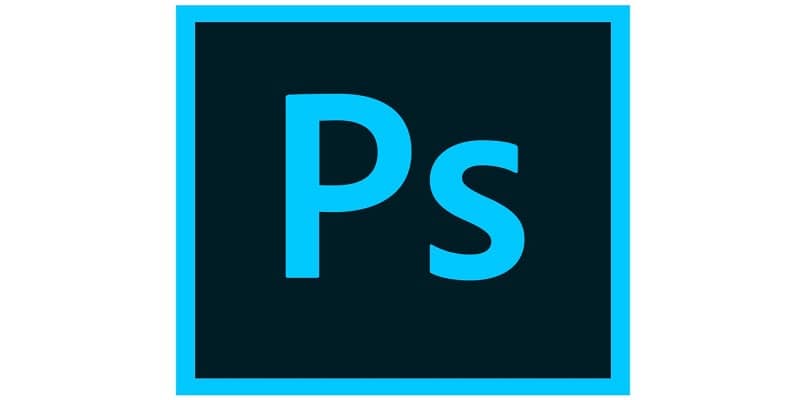
لاستكمال ذلك، يمكنك أيضًا اختيار تغيير “دقة” الصورة من تلقائية إلى ما تريد (هذا الخيار موجود في نفس مربع الحوار مثل كل شيء آخر). وهو الإجراء الذي سيسمح لك باختيار الجودة التي تريدها الصورة لتظهر.نهائي.
وفويلا. أنت الآن تعرف ما يكفي لتقول أنه يمكنك تغيير حجم الصورة في Photoshop بسرعة وسهولة. الآن، عليك فقط المضي قدمًا والبدء في استخدام كل هذه الخيارات الأصلية.
تذكر أن Photoshop ليس سهل الاستخدام في كثير من الحالات. لذا من المفيد استكمال هذه المعلومات بالبحث عن أشياء مثل: كيفية حساب الدقة أو وحدات البكسل في Photoshop.
أو أيضًا. كيفية تنقيط طبقة في Photoshop. بحيث يمكنك البدء في الانغماس في الأساليب الأكثر صعوبة بالنسبة لك وتزداد معرفتك بشكل أكبر.



